文章详情页
Win10系统怎么更新升级
浏览:132日期:2024-09-08 14:43:58
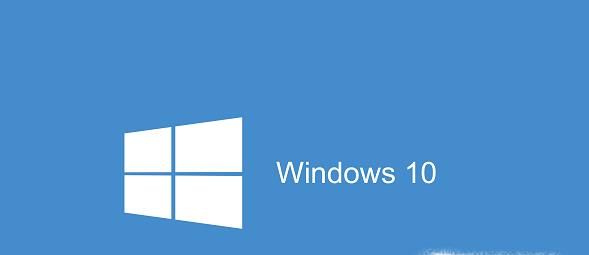 工具/材料
工具/材料工具/材料:Win10系统
操作方法01、鼠标右键点击Win10桌面上的“这台电脑”,然后选择“属性”,如下图所示:
02、进入Win10系统控制面板界面后,点击左下角的“Windows更新”,如下图所示:
03、进入Windos更新界面后,可以点击左侧的“检查更新”,检测是否有新的可用更新,如下图所示:
04、如果有可用更新的话,就可以检测到有Win10可用更新,我们点击进入更新即可,如下图所示:
05、勾选上可用更新项目,然后点击底部的“确定”即可开始安装更新,如下图所示。注意:有的补丁安装完成之后可能需要重启计算机才会生效。
相关文章:
1. Win8系统下connectify的使用教程2. Win7系统如何自定义修改鼠标指针样式?3. 每次重启Win7系统后打印机都显示脱机该怎么办?4. Win11分辨率调到了推荐但还是有黑边的解决方法5. Win7纯净版没有USB驱动怎么办?Win7系统没有USB驱动解决教程6. WinXP系统提示“Windows无法配置此无线连接”怎么办?7. 基于 Ubuntu 的 elementary OS 7 版本发布 附官方下载8. Win10系统不能调整任务栏大小怎么办?Win10系统不能调整任务栏大小的解决方法9. 苹果 macOS 13.2 开发者预览版 Beta 2 发布10. Win10系统hyper-v与vmware不兼容怎么办?
排行榜

 网公网安备
网公网安备